Come mettere i sottotitoli su YouTube
Spesso e volentieri ti ritrovi su YouTube a guardare video di vario genere e altrettanto di frequente ti capita di incappare in filmati in lingua straniera che purtroppo, proprio per questo, non riesci sempre a comprendere a pieno. Vista la situazione, permettimi allora di darti un piccolo ma fondamentale suggerimento: attiva i sottotitoli!
Come dici? Ci avevi già pensato da te ma se ora sei qui sul mio sito è perché non hai la benché minima idea di come riuscirci? Nessun problema, te lo spiego io. Se mi concedi qualche minuto del tuo prezioso tempo posso infatti illustrarti come mettere i sottotitoli su YouTube sia su computer, sia su smartphone, tablet e TV.
Si tratta di una funzione utilissima, grazie alla quale potrai finalmente “gustarti” tutti i tuoi video preferiti potendone comprendere appieno il contenuto o, nel caso in cui tu voglia abilitare i sottotitoli per i video che hai caricato personalmente su YouTube, consente di aumentare la potenziale platea per i propri contenuti. Ciò detto, non ti resta che prenderti qualche minuto di tempo libero e mettere in pratica i consigli che trovi di seguito. Buona lettura e in bocca al lupo per tutto!
Indice
- Come mettere i sottotitoli su YouTube da PC
- Come mettere i sottotitoli su YouTube dal cellulare
- Come mettere i sottotitoli su YouTube da TV
- Come mettere i sottotitoli su YouTube quando non ci sono
Come mettere i sottotitoli su YouTube da PC
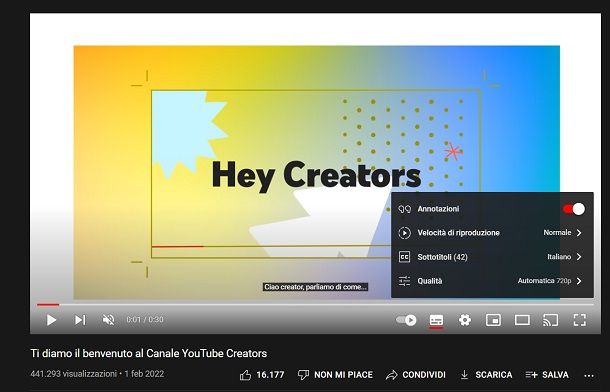
Se ti interessa capire come attivare i sottotitoli su YouTube andandone ad abilitare la visione sui video che stai guardando da PC, il primo fondamentale passo che devi compiere è quello di recarti sul sito Internet d YouTube e poi sul filmato di tuo interesse.
Successivamente, se la funzione Sottotitoli è disponibile potrai abitarla semplicemente facendo clic sul relativo pulsante (quello rettangolare di colore bianco) che trovi nella parte in basso a destra del player. I sottotitoli saranno immediatamente abilitati sul video e potrai dunque visualizzati nella tua lingua (se disponibile).
Se vuoi sapere come mettere i sottotitoli su YouTube in italiano o in qualsiasi altra lingua diversa da quella che compare all'attivazione di questa funzionalità, fai clic sull'icona dell'ingranaggio a fianco a quella dei sottotitoli, premi poi sulla voce Sottotitoli nel riquadro che compare e seleziona la lingua di tuo interesse tra quelle disponibili.
Con le procedure indicate nei paragrafi precedenti, i sottotitoli compariranno in sovrimpressione, nell'area in basso del player. Se vuoi sapere però come impostare i sottotitoli su YouTube, perché magari il carattere risulta ad esempio troppo piccolo, devi procedere come di seguito.
Per prima cosa, fai clic sull'icona dell'ingranaggio che trovi sul player in basso e, nel riquadro che ti viene mostrato, seleziona le voci Sottotitoli > Opzioni. A questo punto, ti verranno mostrate diverse opzioni per la personalizzazione della visione dei sottotitoli, in base a quelle che sono le tue esigenze e preferenze. Ad esempio, puoi cambiare la famiglia di caratteri usata, il colore e la dimensione, il colore e l'opacità dello sfondo, il colore e l'opacità della finestra, lo stile del bordo dei caratteri e/o l'opacità dei caratteri.
Se invece quello che ti interessa fare è mettere i sottotitoli ai video che hai caricato tu stesso sul tuo canale YouTube, tanto per cominciare recati sulla home page di YouTube, clicca sulla tua foto in alto a destra e seleziona la voce YouTube Studio dal menu che appare.
Adesso, clicca sulla voce Contenuti sulla barra laterale e premi sull'icona della matita annessa al video al quale vuoi aggiungere i sottotitoli. Tramite la barra laterale, premi sulla voce Sottotitoli, per visualizzare l'elenco dei sottotitoli presenti (dovrebbe essere presente soltanto quello relativo alla lingua del video stesso, impostato da YouTube).
Fatto ciò, clicca sul tasto Aggiungi presente a fianco e, nella schermata che ti viene mostrata, scegli se caricare un file di sottotitoli che hai precedentemente realizzato oppure se digitare il testo manualmente ed effettuare la sincronizzazione automaticamente. Quando hai fatto, premi sul tasto Pubblica, in alto, per renderli disponibili sul video.
Come mettere i sottotitoli su YouTube dal cellulare
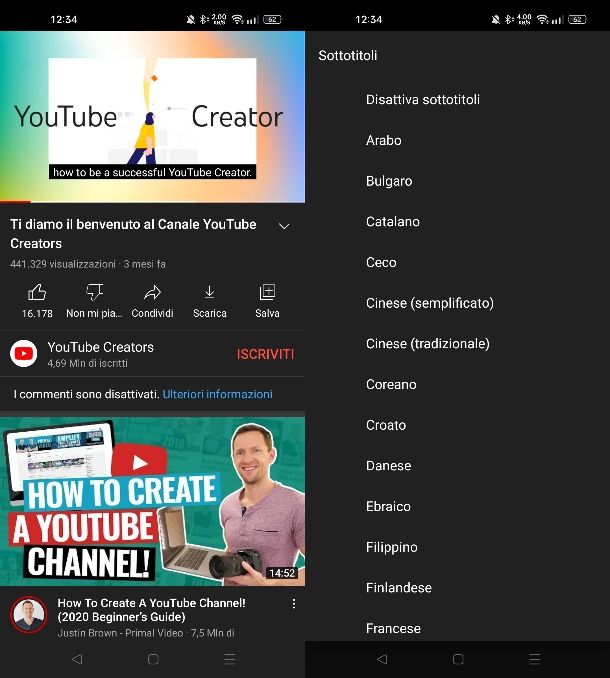
Ti interessa capire come mettere i sottotitoli su YouTube dal telefono o dal tablet? Nessun problema, puoi riuscirci facilmente sia su Android, sia su iOS/iPadOS.
Tanto per cominciare, avvia l'app di YouTube, recati sul video di tuo interesse e pigia sul bottone CC nella parte in alto a destra del player. Così facendo, verranno attivati automaticamente i sottotitoli nella lingua di tuo interesse del video stesso.
Se invece vuoi impostare i sottotitoli in un'altra lingua, su Android, premi sull'icona dell'ingranaggio che trovi in alto sul player di riproduzione e, nel riquadro che ti viene mostrato, premi sulla voce Sottotitoli.
Per mettere i sottotitoli su YouTube su Phone, l'operazione da seguire è molto simile: sul player di riproduzione, premi sull'icona ⁝ e poi pigia sulla voce Sottotitoli, nel riquadro che visualizzi.
In entrambe le versioni di YouTube (per Android e iOS/iPadOS), nel menu dei sottotitoli, seleziona poi la lingua per la quale desideri abilitare i sottotitoli ed è fatta. Le modifiche apportate saranno applicare all'istante. Più semplice di così?
A differenza della versione Web di YouTube, la visualizzazione dei sottotitoli su smartphone e tablet dipende dalle impostazioni del dispositivo, pertanto se vuoi modificarne l'aspetto devi agire in modi diversi: su Android, avvia l'app Impostazioni e interagisci con le opzioni che trovi al percorso Impostazioni di sistema > Accessibilità > Udito > Preferenze sottotitoli.
Su iPhone/iPad, invece, avvia l'app Impostazioni, raggiungi le voci Accessibilità > Sottotitoli per non udenti > Stile e modifica le opzioni a schermo per personalizzare i sottotitoli in sovrimpressione nelle app.
Come mettere i sottotitoli su YouTube da TV
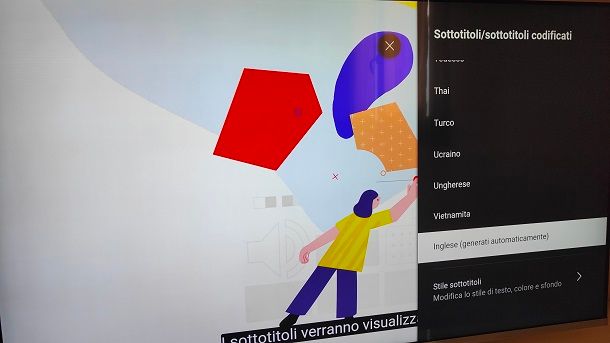
Se il tuo obiettivo è invece quello di abilitare i sottotitoli su YouTube sul tuo Smart TV, devi sapere che puoi fare tutto tramite l'app di YouTube (seppur con qualche limitazione).
Tutto quello che devi fare, dunque, è avviare l'app di YouTube sul televisore, selezionare il video su cui vuoi applicare i sottotitoli e poi premere sull'icona CC che trovi sul player, tra gli strumenti in basso. Nel riquadro che visualizzi, scegli una delle lingue disponibili. Puoi anche personalizzare i sottotitoli, premendo sulla voce Stile sottotitoli, cambiandone il colore, lo stile o lo sfondo.
Voglio precisarsi anche che, a differenza di quanto ti illustrerò nel capitolo successivo dedicato alla generazione automatica dei sottotitoli in qualsiasi lingua, tramite l'app YouTube per Smart TV puoi scegliere soltanto le lingue precaricate dal creatore del video oppure puoi selezionare la lingua generata automaticamente ma che corrisponde a quella del video stesso.
Cioè significa che se avvii un video in lingua inglese e vuoi tradurre automaticamente i sottotitoli in italiano, quest'opzione non ti sarà possibile. Tale limitazione può essere superata se trasmetti il video dal tuo smartphone/tablet sul TV tramite Chromecast, usando i controlli di YouTube per i dispositivi mobili.
Come mettere i sottotitoli su YouTube quando non ci sono
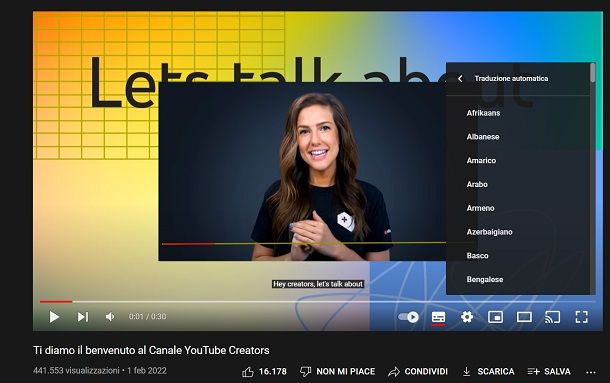
Vuoi sapere come mettere i sottotitoli automatici su YouTube perché il video che hai scelto non dispone di sottotitoli nella lingua che ti interessa? In questo caso devi sapere che YouTube genera sempre automaticamente i sottotitoli per i video nella sola lingua predefinita del video stesso.
Puoi però ottenere una traduzione automatica dei suddetti sottotitoli in altre lingue: per riuscirci su PC, premi sull'icona dell'ingranaggio sul player di YouTube e poi sulla voce Sottotitoli; scegli dunque l'opzione Traduzione automatica e fai clic su una delle tante lingue disponibili.
Su smartphone e tablet, invece, tramite l'app di YouTube, premi sull'icona dell'ingranaggio (su Android) o sull'icona ⁝ (su iOS/iPadOS) e scegli le voci Sottotitoli > Traduzione automatica > [lingua di tuo interesse] dal menu che ti viene proposto.
In alternativa, solo su computer, player come VLC consentono di riprodurre un video di YouTube e aggiungervi dei sottotitoli esterni.
Per riuscirci, avvia VLC e recati nel menu Media > Apri flusso di rete per poi incollare l'URL del video di YouTube di tuo interesse. Premi, poi, sul tasto Riproduci per avviare il filmato.
A quel punto, puoi aggiungere i sottotitoli (se disponibili), tramite la funzionalità integrata in VLC denominata VLsub. Te ne ho parlato nel dettaglio nel mio tutorial dedicato. Se hai un file di sottotitoli esterno, invece, puoi aggiungerlo manualmente andando nel menu Sottotitolo > Aggiungi file dei sottotitoli.

Autore
Salvatore Aranzulla
Salvatore Aranzulla è il blogger e divulgatore informatico più letto in Italia. Noto per aver scoperto delle vulnerabilità nei siti di Google e Microsoft. Collabora con riviste di informatica e ha curato la rubrica tecnologica del quotidiano Il Messaggero. È il fondatore di Aranzulla.it, uno dei trenta siti più visitati d'Italia, nel quale risponde con semplicità a migliaia di dubbi di tipo informatico. Ha pubblicato per Mondadori e Mondadori Informatica.






